在Power BI中,"新表" 是一个非常有用的功能,它允许你直接在Power BI Desktop中创建新的表,而无需连接到外部数据源。这通常用于基于现有数据创建派生表或计算字段。
以下是如何在Power BI中使用“新表”的步骤:
1,打开Power BI Desktop:
启动Power BI Desktop 应用程序。
2,获取数据:
如果你还没有加载数据,你需要先通过“获取数据”连接到数据源。可根据自己的需求,连接Excel,CSV文件或者数据库等。
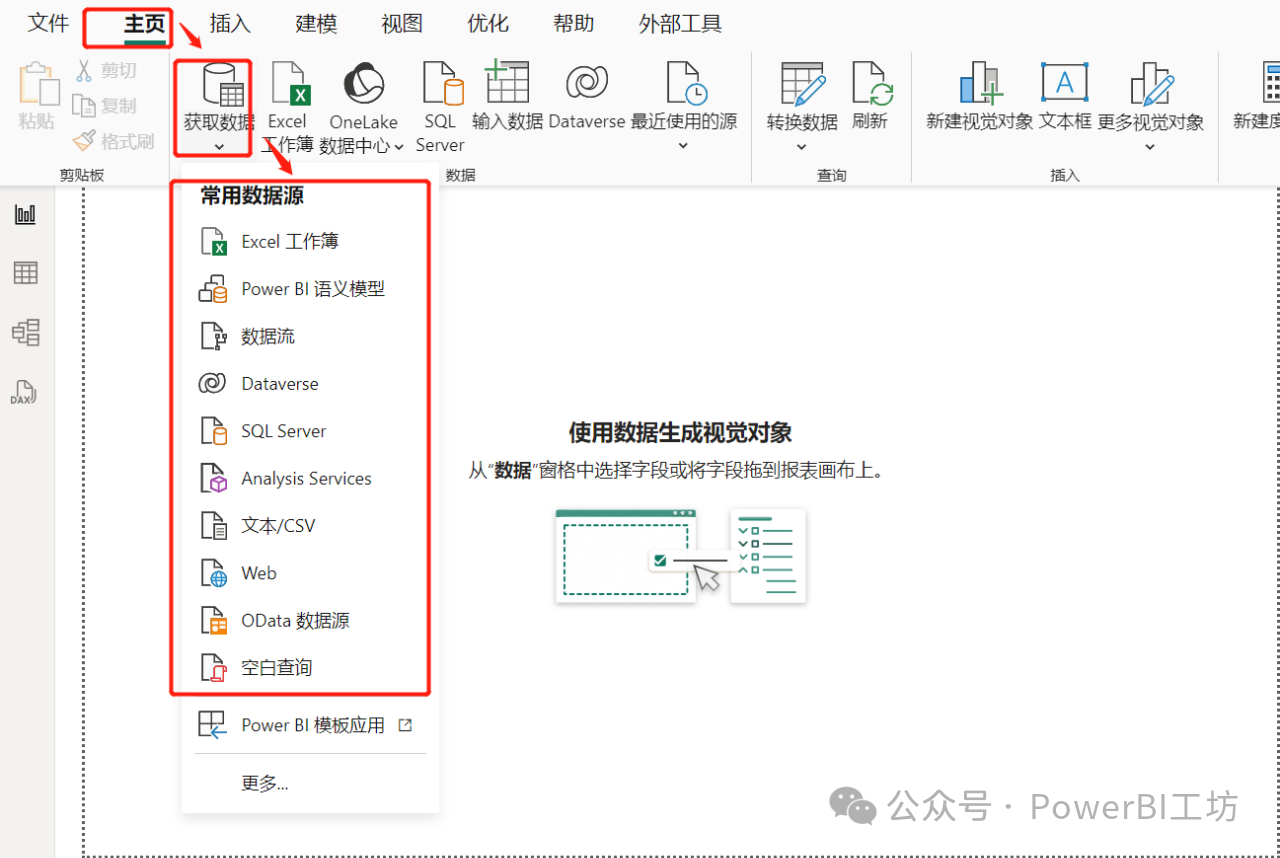
3,新建表:
点击【表格视图】-> 点击【新建表】;
然后你会发现得到一张空表,那我们怎么将现有数据或者字段拷贝的到新建表呢?这时候你就可以在弹出的“新建表”对话框中,你可以使用DAX(数据分析表达式)公式来定义你的新表。
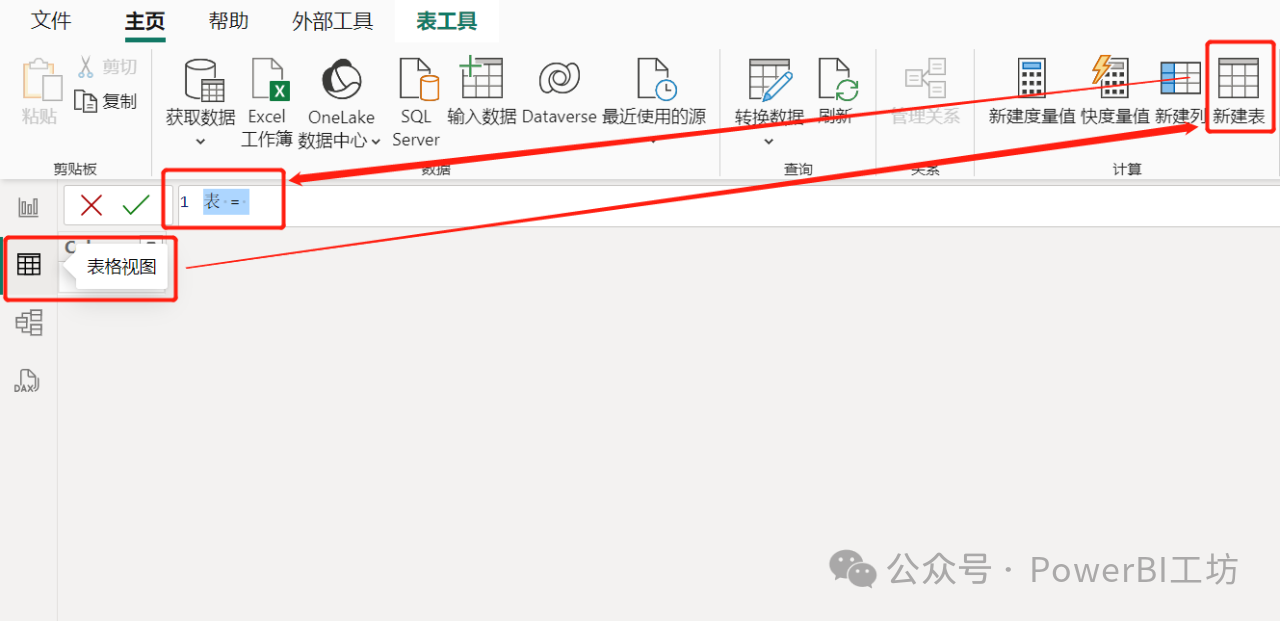
4,编写DAX公式:
DAX是一种强大的表达式语言,用于在Power BI中进行数据建模和计算。在“新建表”对话框中,输入你的DAX公式。
例如,如果你想创建一个新表,列出销售表中所有唯一的产品编号,你可以使用以下DAX公式:
UniqueProductID = DISTINCT('TestData'[ProductID])这里,'TestData'[ProductID] 应该替换为你的数据模型中的实际表名和列名。
5,创建表完成:
输入公式后,点击“确定”,Power BI 将根据你的DAX公式创建一个新的表。你可以在表格视图界面看到表名为 UniqueProductID的表,表的字段内容为唯一的ProductID列。
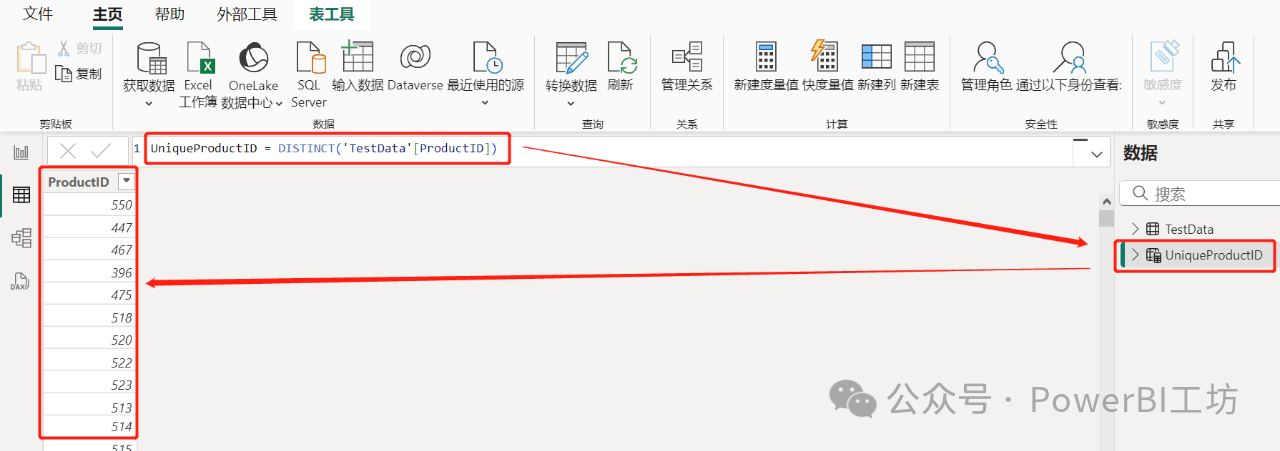
新创建的表现在可以在报表视图中使用,你可以将其添加到视觉对象中,或者用于进一步的数据分析和计算。
使用“新表”功能是Power BI中进行数据建模和分析的强大工具,可以帮助你更灵活地处理和分析数据。
常用的DAX函数:
-
SUM:计算列的总和。
-
AVERAGE:计算列的平均值。
-
MAX 和 MIN:找到列的最大值和最小值。
-
DISTINCT:返回列中的唯一值。
-
CALCULATE:基于给定的过滤器条件计算表达式。
也可以参考我之前写的:Power BI DAX常用函数使用场景和代码示例
今天分享结束,感谢大家的支持。
请大家持续订阅和关注我的公众号: PowerBI工坊



























 1558
1558

 被折叠的 条评论
为什么被折叠?
被折叠的 条评论
为什么被折叠?








